- Categories Gyro-n MEO, Gyro-n MEO概要
MEO スタート時の登録手順
<ローカルビジネス管理>でローカルビジネスを登録する
<ローカルビジネス管理>ページで「+ローカルビジネスの追加」をクリックし、ローカルビジネス名を入力、保存します。
※Gyro-nのローカルビジネスとは・・・
登録する店舗をカテゴリグループごとに分けるためのものです。多店舗展開している場合には店舗の屋号(ブランド)でまとめたり、地域・エリアごとにまとめたりして管理してください。多数のクライアント様の店舗を管理するコンサルタント・代理店はクライアントごとに「ローカルビジネス」に分けるなど、管理しやすいようにご登録ください。
※Gyro-nのローカルビジネスとは・・・
登録する店舗をカテゴリグループごとに分けるためのものです。多店舗展開している場合には店舗の屋号(ブランド)でまとめたり、地域・エリアごとにまとめたりして管理してください。多数のクライアント様の店舗を管理するコンサルタント・代理店はクライアントごとに「ローカルビジネス」に分けるなど、管理しやすいようにご登録ください。
![]()
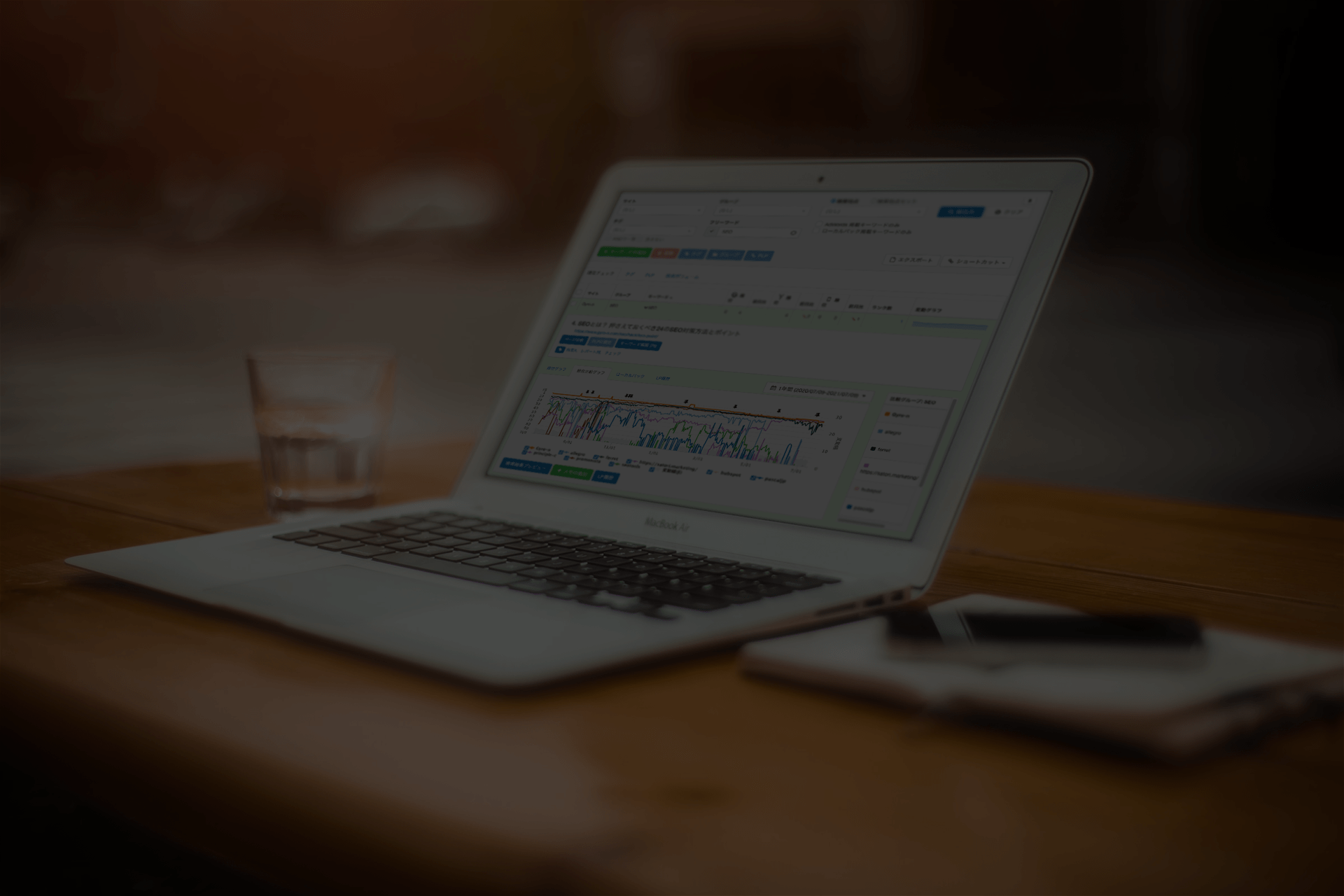
<店舗管理>で店舗を追加する
<店舗管理>ページで「+店舗の追加」をクリックし店舗を登録します。
- 1)で追加したローカルビジネスを選択します。
- 店舗名を登録します。こちらはGoogleマイビジネスで登録されている店舗名をご入力ください。
- Googleマイビジネスと連携します。
- 1)で追加したローカルビジネスを選択します。
- 店舗名を登録します。こちらはGoogleマイビジネスで登録されている店舗名をご入力ください。
- Googleマイビジネスと連携します。
※連携がうまくいかない場合は一旦、ブラウザのGoogleアカウントをログアウト、再ログインしてから、再度連携設定をお試しください。
<検索エリア管理>で検索エリアを追加する
<検索エリア管理>で「+検索エリアの追加」をクリックし「検索エリア」を登録します。
検索エリア名を入力し、サジェストされた検索位置を選択、エリア位置データが反映されたら保存します。
新しい見出しを追加する
| 機能 | 概要 | 料金 |
|---|---|---|
| すごい機能 | すごいことできる | すごい値段 |
| 普通の機能 | まあまあ使える | 安い |
テーブルサンプル
| 見出し | 内容 |
|---|---|

